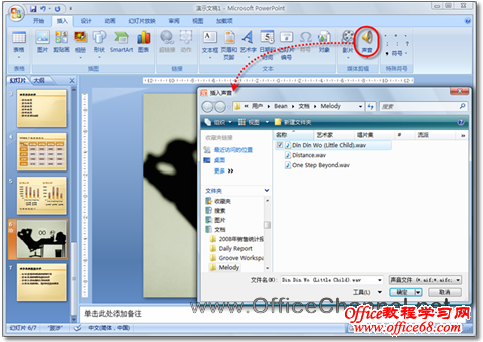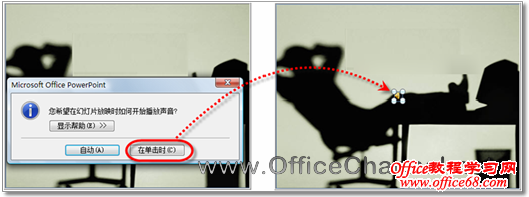|
如果能够在演讲间隙时播放悠扬的背景音乐,不仅可以舒缓演讲者的紧张情绪,而且还可以使演讲更具感染力和欣赏价值,如图1所示。如何在幻灯片中添加背景音乐呢? 若要在演讲间隙时播放背景音乐,在休息时间结束后,音乐自动停止,并显示下面要演示的幻灯片内容,则可以按照如下步骤进行操作。
图1 在休息时间播放背景音乐 (1)打开演示文稿,并切换到休息时需要放映的幻灯片,在“插入”选项卡的“媒体剪辑”选项组中,单击【声音】按钮,打开“插入声音”对话框。导航到背景音乐所在的位置,将其选中并单击【确定】按钮,如图2所示。
图2 选择需要作为背景音乐的声音文件 (2)随即将询问用户以何种方式开始播放声音,单击【在单击时】按钮,此时可以在幻灯片中看到一个小喇叭形状的图标,如图3所示。在放映该幻灯片过程中单击该图标,即可播放插入的声音文件。
图3 插入声音文件 |